Microsoft Outlook nie odpowiada? 8 poprawek do wypróbowania
Opublikowany: 2022-01-12Czy program Microsoft Outlook sporadycznie ulega awarii po otwarciu aplikacji na komputerze z systemem Windows? Czy aplikacja od czasu do czasu zawiesza się i wyświetla alert „Microsoft Outlook nie odpowiada” w losowych odstępach czasu?
W tym samouczku dowiesz się, dlaczego program Microsoft Outlook nie odpowiada w systemie Windows i dowiesz się o ośmiu potencjalnych rozwiązaniach problemu.
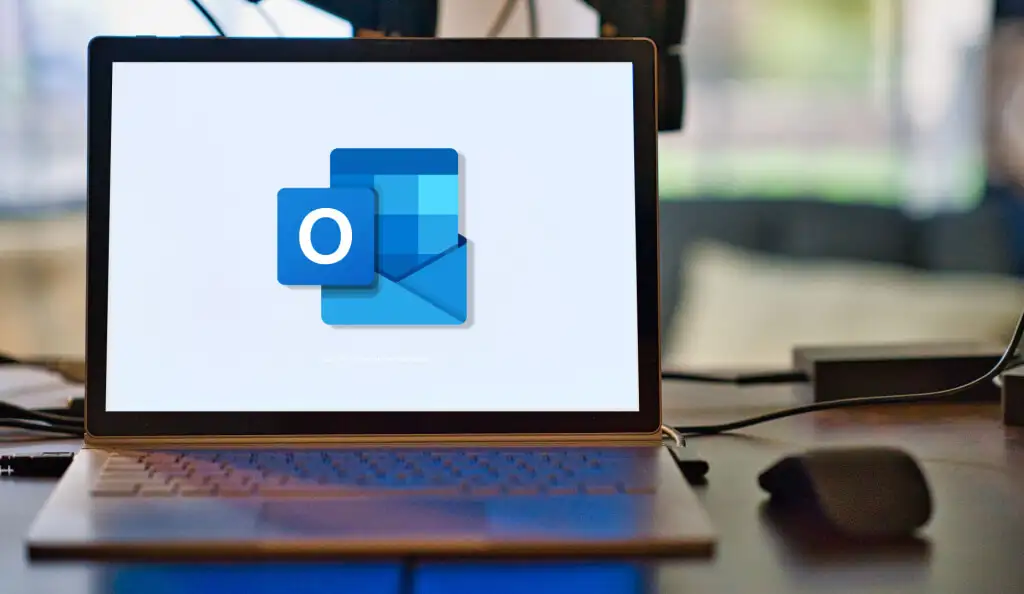
1. Wymuś zamknięcie i ponowne otwarcie programu Outlook
Zakończenie Outlooka w Menedżerze zadań Windows może przywrócić porządek.
- Kliknij prawym przyciskiem myszy ikonę menu Start lub naciśnij klawisz Windows + X i wybierz Menedżer zadań w menu Szybki dostęp.
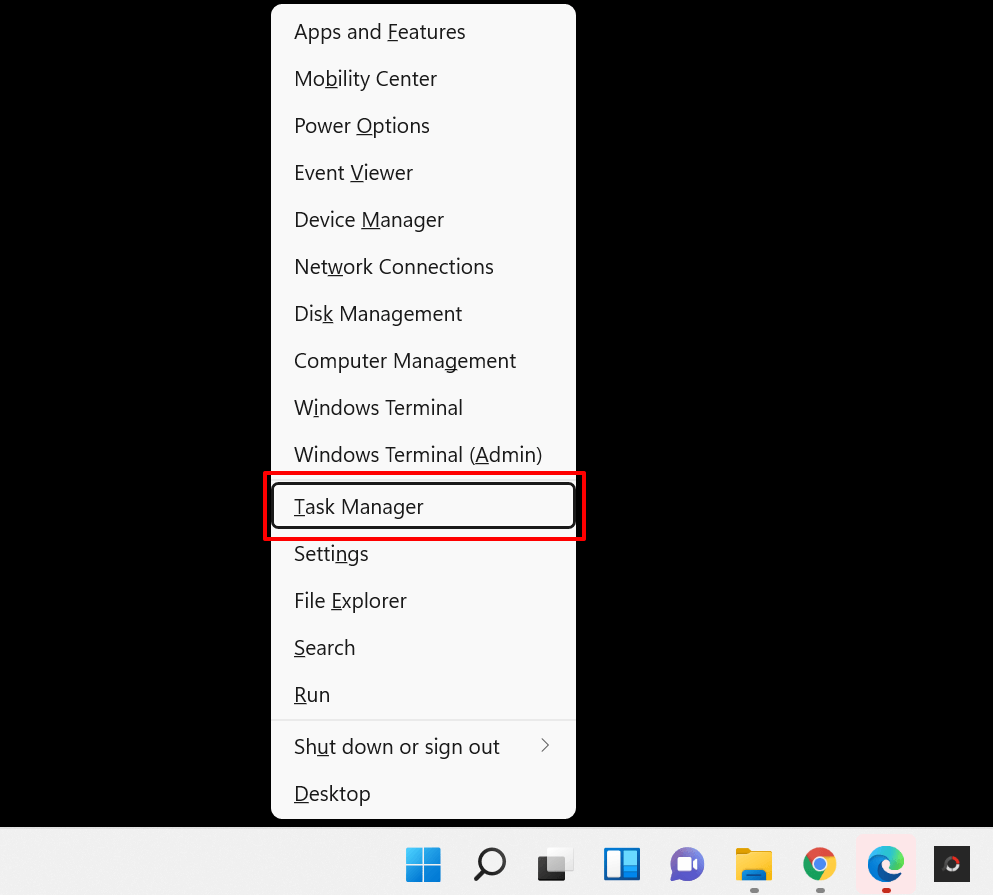
Szybka wskazówka: skrót klawiaturowy Ctrl + Shift + Esc to szybszy sposób uruchamiania Menedżera zadań systemu Windows.
- Przejdź do zakładki „Procesy”, wybierz Microsoft Outlook i wybierz Zakończ zadanie w prawym dolnym rogu.
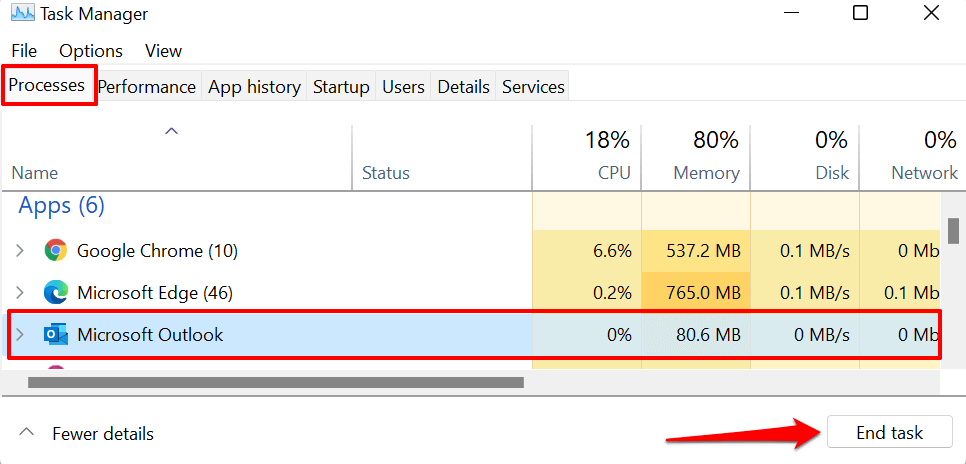
Jeśli nie znajdziesz programu Outlook w zakładce „Procesy”, przejdź do zakładki „Szczegóły”, wybierz OUTLOOK.EXE i Zakończ zadanie .
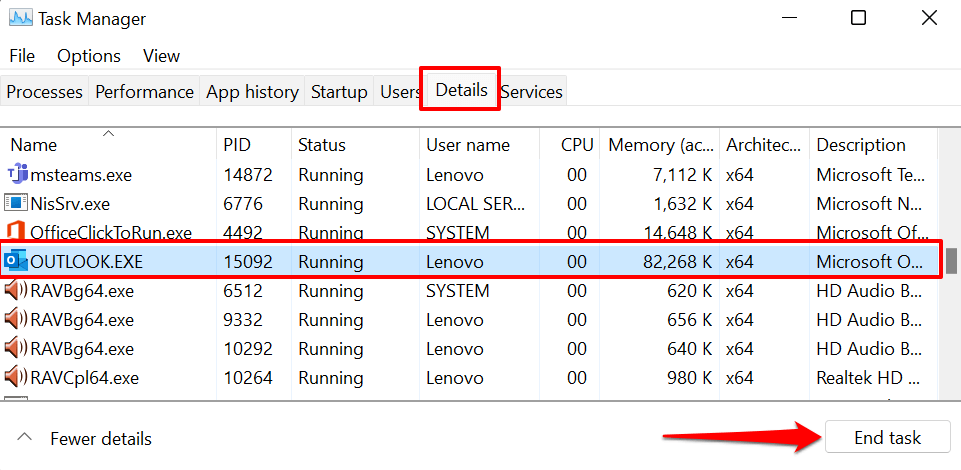
- Wybierz Zakończ proces w monicie o potwierdzenie.
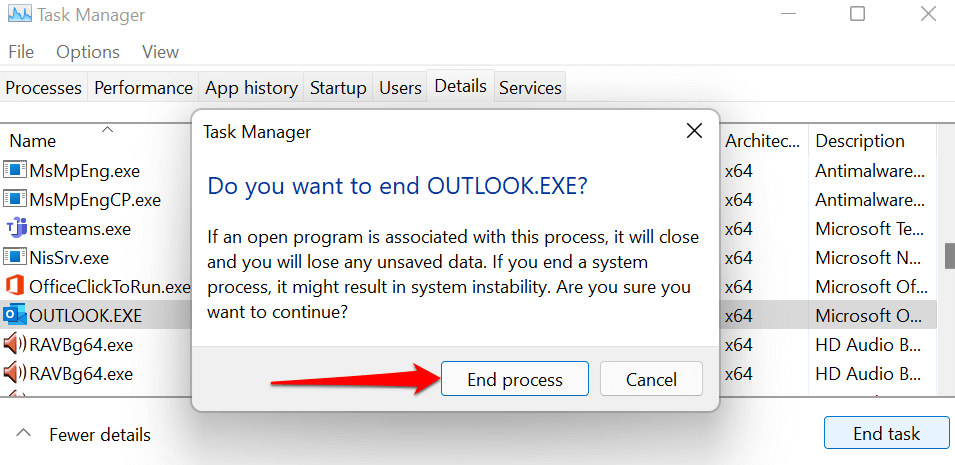
Otwórz ponownie Microsoft Outlook i sprawdź, czy aplikacja działa bez zawieszania się lub awarii.
2. Uruchom Outlooka w trybie awaryjnym
Jak wspomniano wcześniej, program Microsoft Outlook może nie odpowiadać, jeśli niektóre preinstalowane dodatki lub dodatki innych firm wpływają na jego wydajność. Uruchomienie programu Outlook w trybie awaryjnym spowoduje wyłączenie wszystkich dodatków i innych dostosowań po uruchomieniu aplikacji. Pomoże Ci to ustalić, czy uszkodzony lub powodujący konflikt dodatek jest przyczyną braku odpowiedzi programu Outlook.
- Naciśnij klawisz Windows + R , aby otworzyć pole Uruchom.
- Wpisz lub wklej Outlook.exe /safe w oknie dialogowym i wybierz OK lub naciśnij Enter .

Jeśli system Windows nie uruchomi programu Outlook w trybie awaryjnym za pomocą pola Uruchom, użyj skrótu klawiaturowego. Naciśnij i przytrzymaj klawisz Ctrl i wybierz ikonę aplikacji Outlook na pulpicie, na pasku zadań lub w menu Start.
- Otrzymasz monit z prośbą o potwierdzenie, że chcesz otworzyć program Outlook w trybie awaryjnym. Wybierz Tak , aby kontynuować.
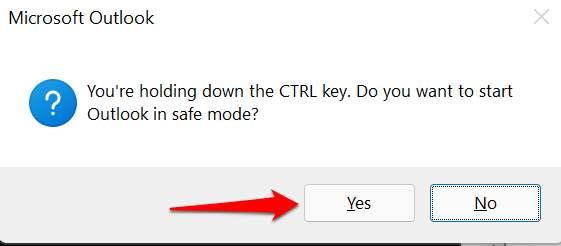
- Wybierz Outlook z menu rozwijanego „Nazwa profilu” i wybierz OK .
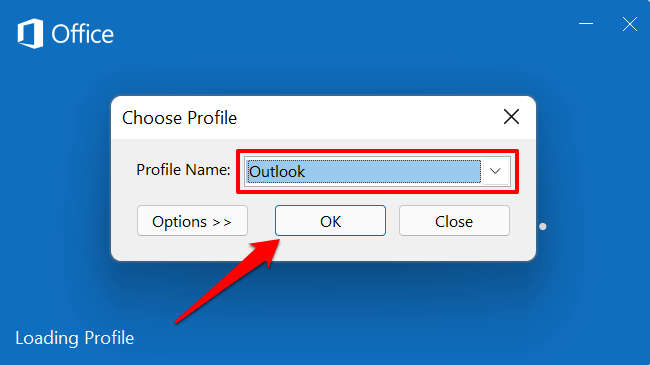
Jeśli program Outlook działa poprawnie w trybie awaryjnym, oznacza to, że dodatek jest odpowiedzialny za błąd „Microsoft Outlook (brak odpowiedzi)”. Następną rzeczą do zrobienia jest wyłączenie wszystkich dodatków i ponowne uruchomienie Outlooka.
- Wybierz Plik na pasku menu.
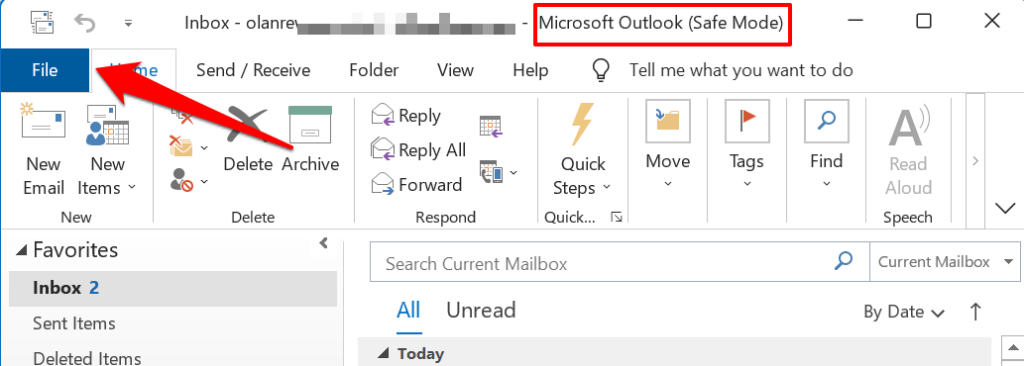
- Wybierz Opcje (lub Więcej > Opcje ) na dole lewego paska bocznego.
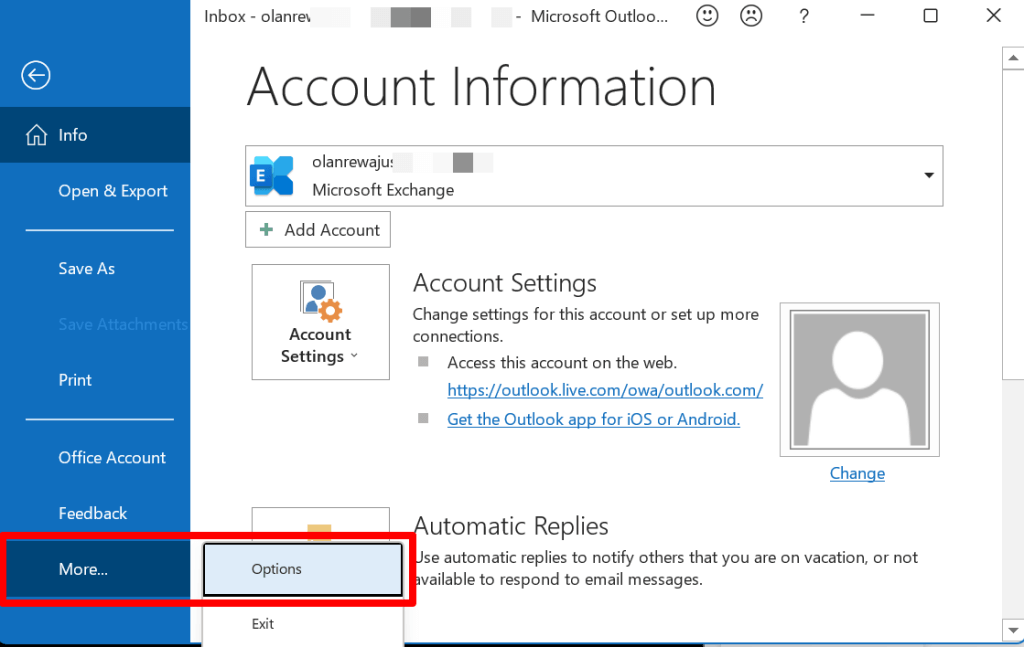
- Przejdź do strony Dodatki , wybierz Dodatki COM w menu rozwijanym „Zarządzaj” i wybierz Przejdź .
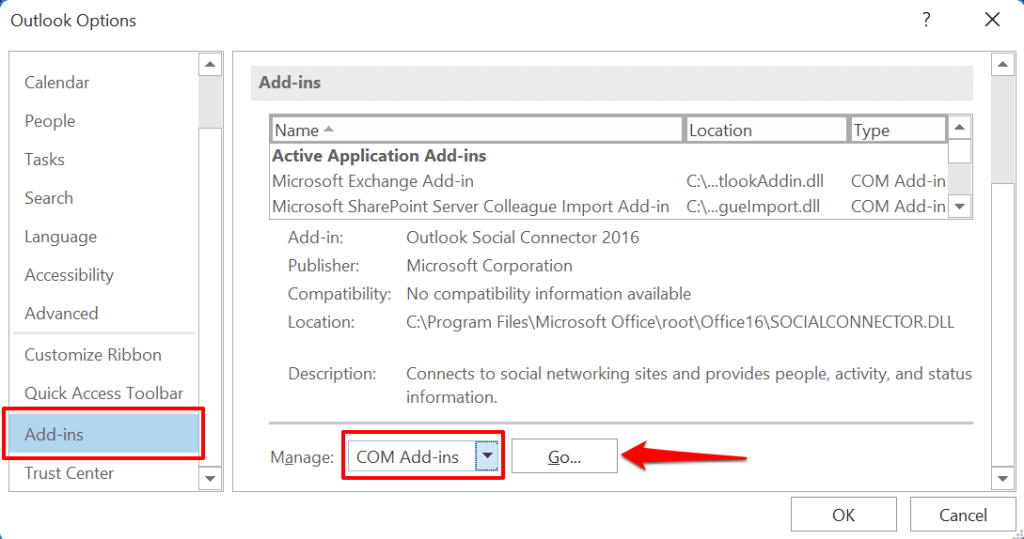
- Odznacz wszystkie dodatki w sekcji „Dostępne dodatki” i wybierz OK .
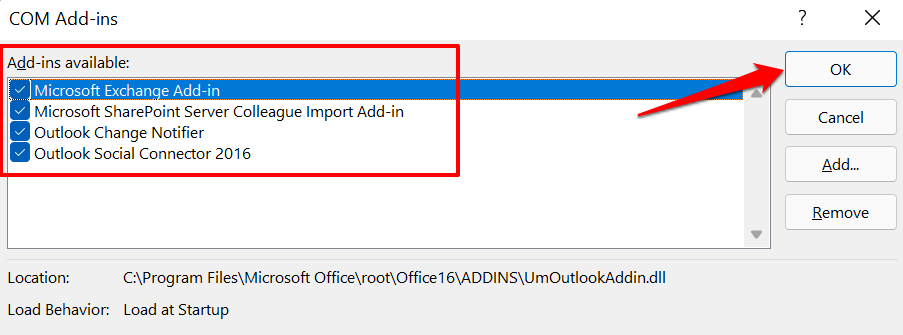
Zamknij i ponownie otwórz Outlooka, ponownie włącz wyłączone dodatki jeden po drugim, aby określić zły/uszkodzony dodatek odpowiedzialny za awarię Outlooka.
- Wróć do strony Dodatki programu Outlook (patrz krok 7) i zaznacz dodatek, który chcesz włączyć, a następnie wybierz OK .
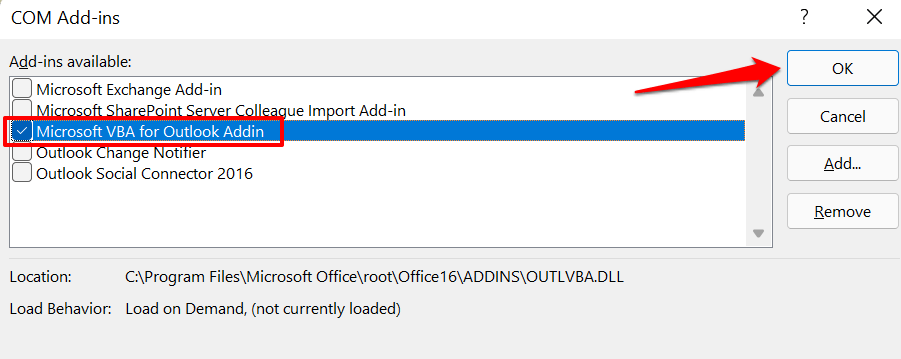
Zamknij i ponownie otwórz program Outlook i powtórz krok 8 dla wszystkich wbudowanych lub dodatków innych firm na liście. Jeśli program Outlook zawiesza się i wyświetla alert „Microsoft Outlook nie odpowiada” po włączeniu dodatku, oznacza to źródło problemu. Otwórz ponownie program Outlook w trybie awaryjnym, wyłącz dodatek i ponownie uruchom program Outlook.
3. Zaktualizuj program Outlook
Program Outlook może czasami przestać odpowiadać na komputerze, jeśli wersja zainstalowana na komputerze jest nieaktualna lub zawiera błędy. Podłącz komputer do Internetu i wykonaj następujące czynności:
- Otwórz Outlooka i wybierz Plik na pasku menu.
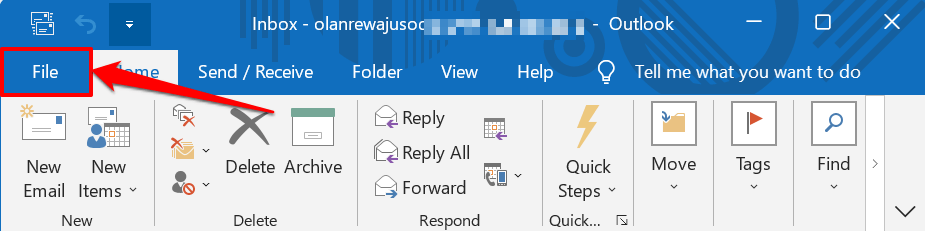
- Wybierz Konto pakietu Office na pasku bocznym.
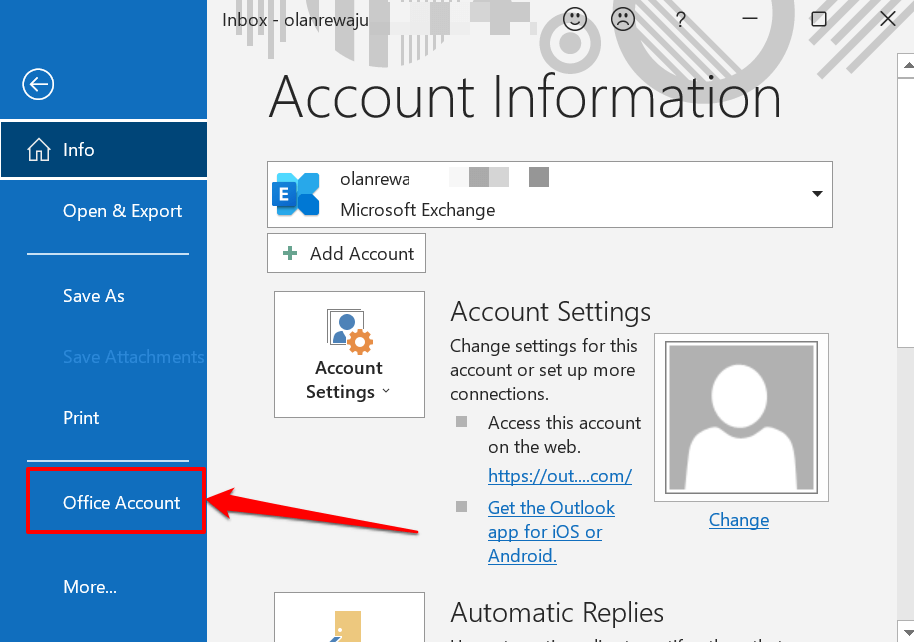
- Wybierz przycisk rozwijany Opcje aktualizacji .
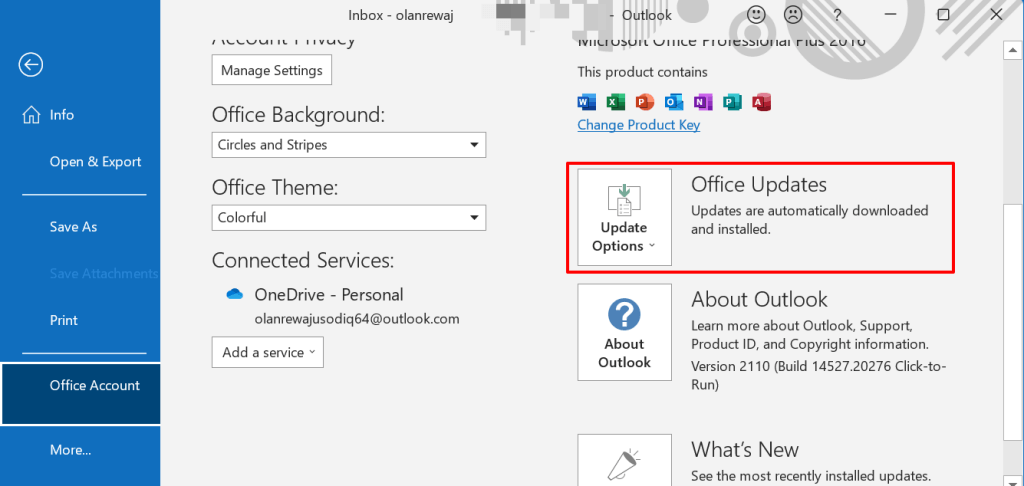
- Wybierz Aktualizuj teraz .
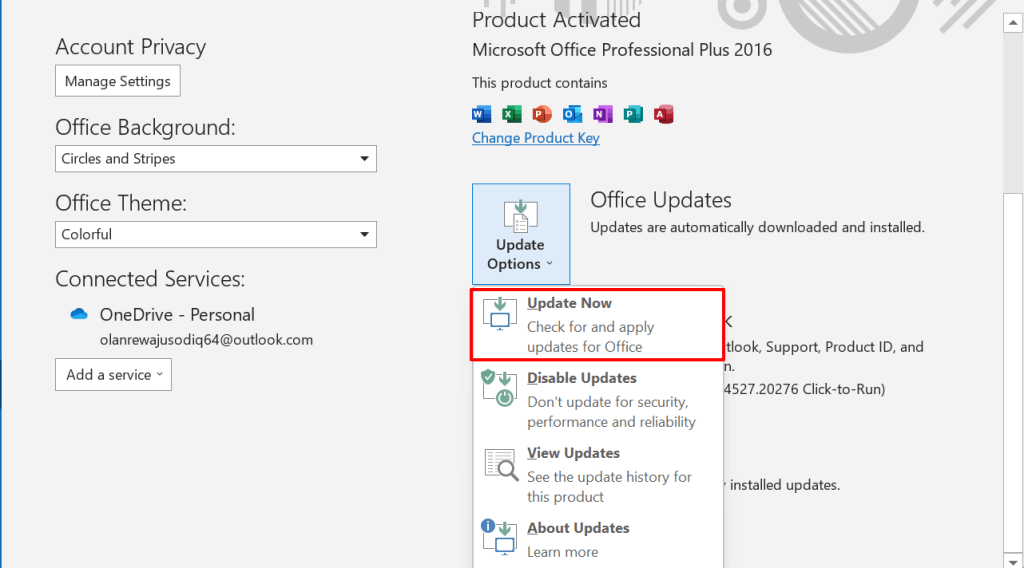
Spowoduje to uruchomienie klienta Microsoft Office Click-to-Run. Narzędzie zaktualizuje Outlooka, jeśli pojawi się nowa wersja aplikacji. W przeciwnym razie wyświetli komunikat „Jesteś na bieżąco!” alert, jeśli masz zainstalowaną najnowszą wersję programu Outlook na swoim komputerze.
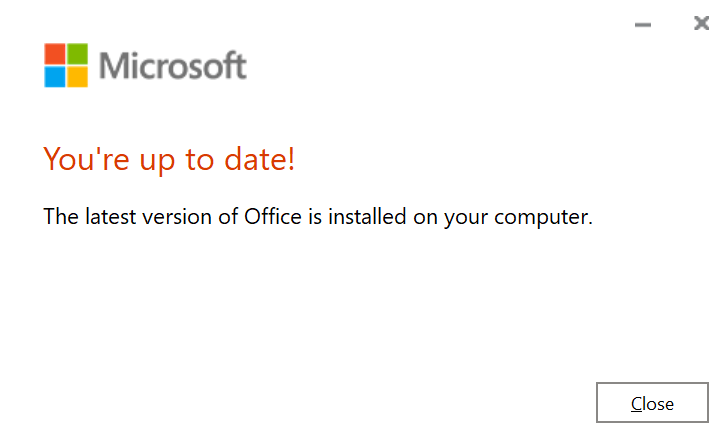
Zamknij klienta aktualizacji i wypróbuj następne rozwiązanie problemu, jeśli problem „Microsoft Outlook nie odpowiada”.
4. Uruchom narzędzie zaawansowanej diagnostyki programu Outlook
Firma Microsoft oferuje zautomatyzowane narzędzie diagnostyczne, które rozwiązuje problemy z programem Outlook i innymi aplikacjami pakietu Office lub Windows. Pobierz plik instalacyjny, zainstaluj narzędzie na swoim komputerze i wykonaj poniższe czynności. Jeszcze jedno: upewnij się, że Twój komputer jest podłączony do Internetu.

- Otwórz menu Start, wpisz microsoft support w pasku wyszukiwania i otwórz wybierz Uruchom jako administrator w menu "Microsoft Support and Recovery Assistant".
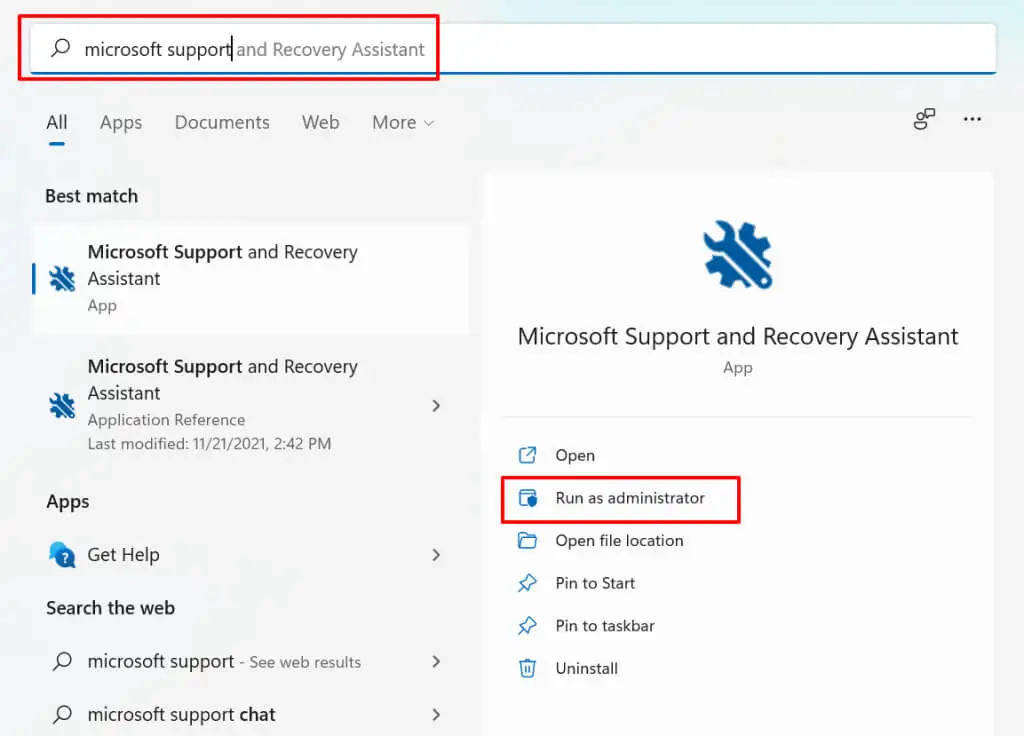
- Wybierz Outlook i wybierz Dalej .
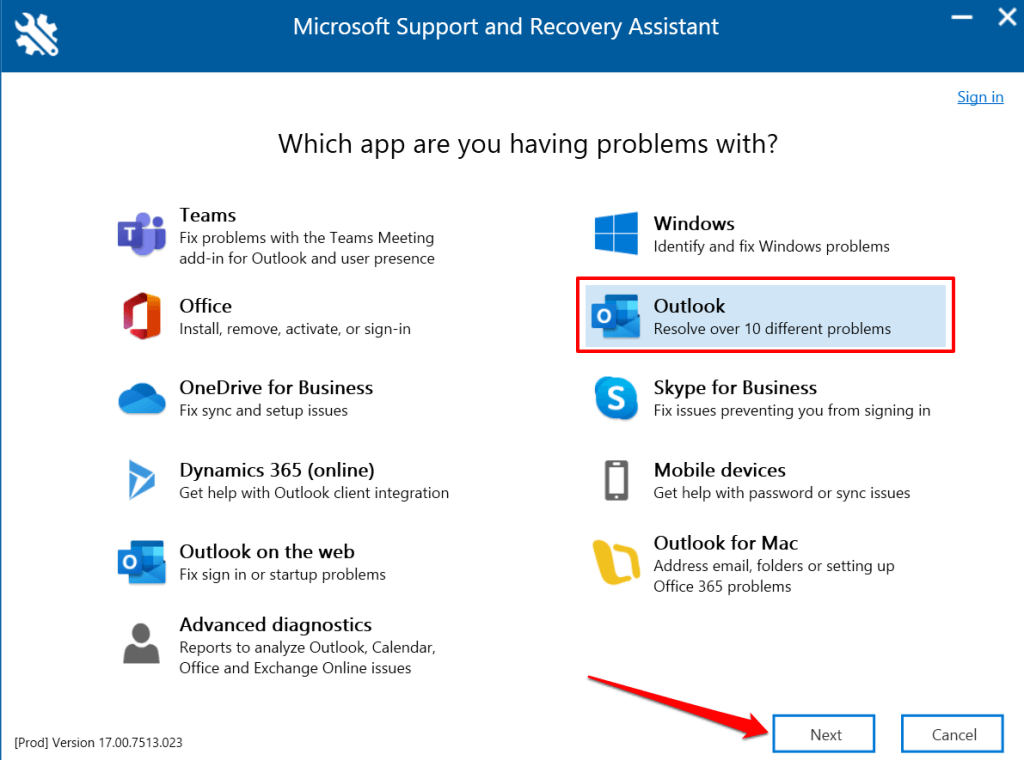
- Wybierz problemy, które najlepiej opisują problem z programem Outlook na komputerze — program Outlook nie uruchamia się , program Outlook przestaje odpowiadać lub zawiesza się , albo program Outlook ciągle się zawiesza i wyświetla komunikat „Microsoft Outlook przestał działać” . Wybierz Dalej , aby kontynuować.
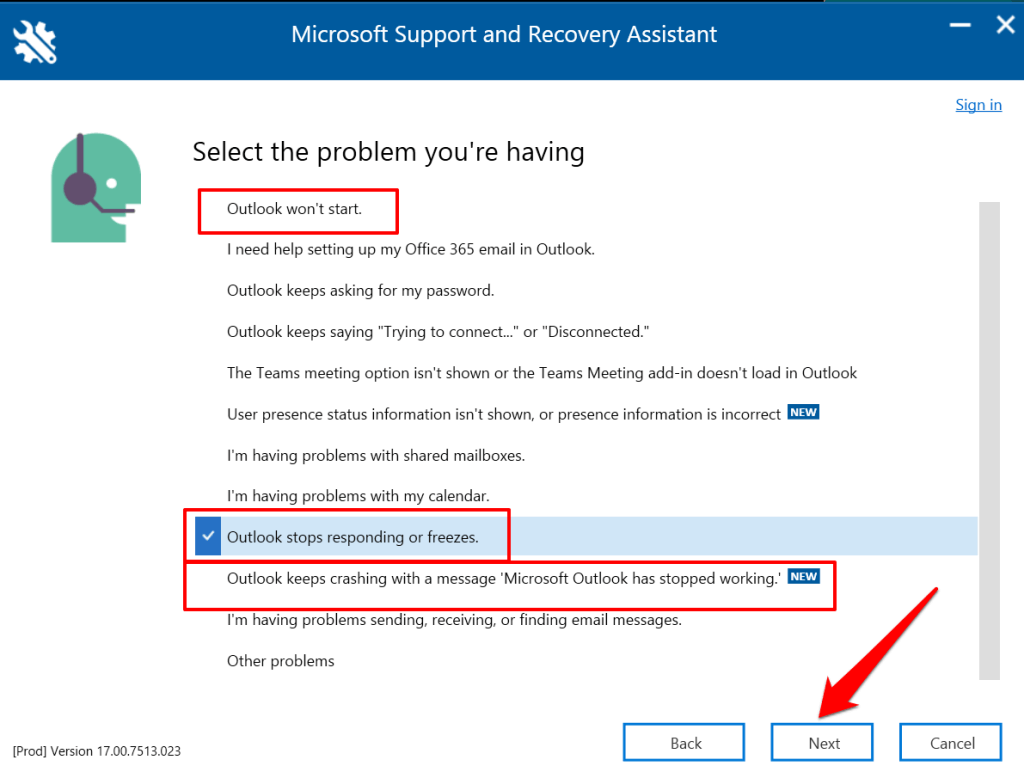
- Wybierz opcję Tak i wybierz Dalej , jeśli używasz narzędzia diagnostycznego na komputerze, którego dotyczy problem.
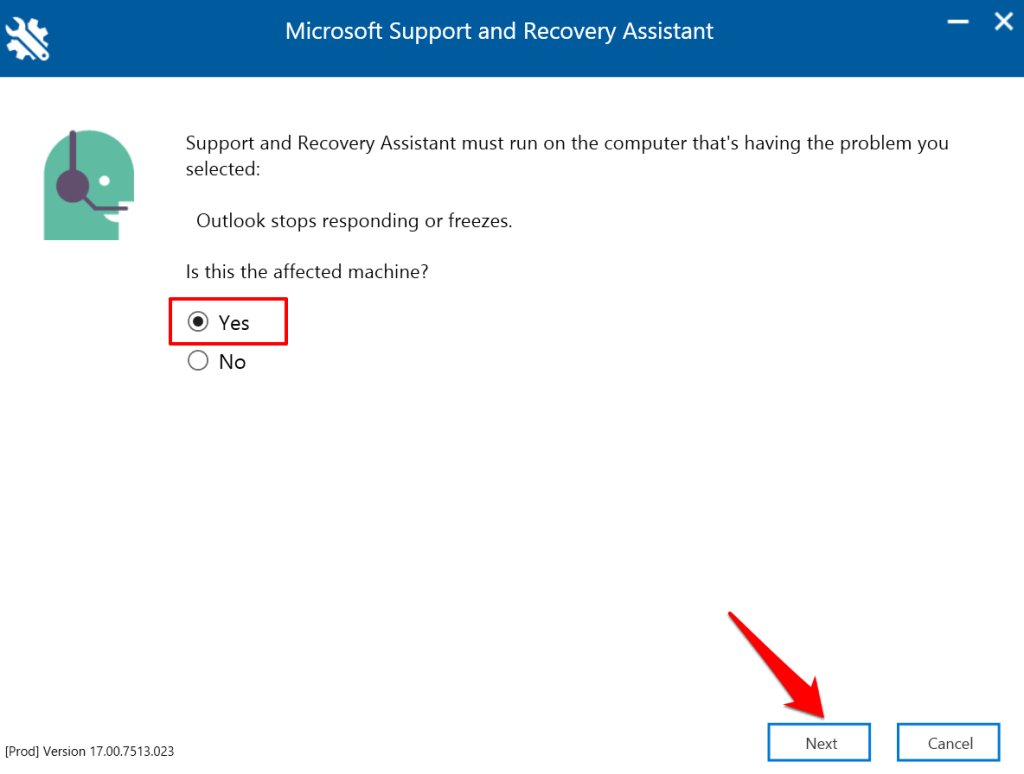
- Wybierz swoje konto Microsoft lub wybierz Użyj innego konta, aby zalogować się przy użyciu innego konta.
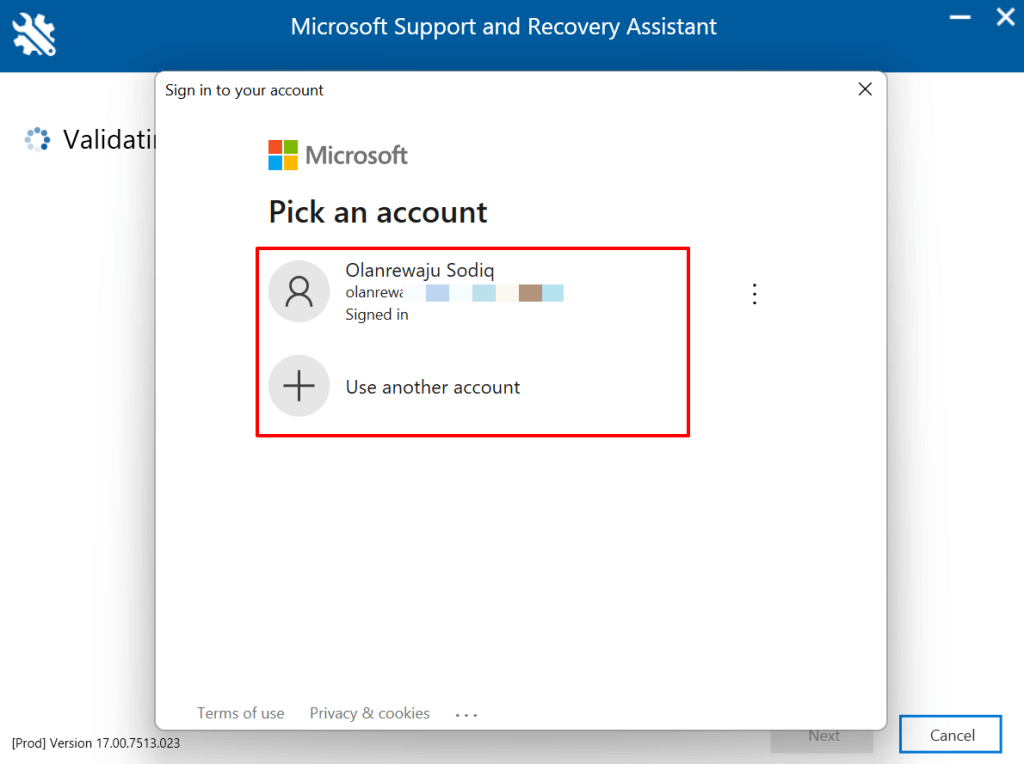
Poczekaj, aż narzędzie zdiagnozuje program Outlook na komputerze i postępuj zgodnie z zaleceniami. Wypróbuj inne kroki rozwiązywania problemów opisane poniżej, jeśli pomoc techniczna firmy Microsoft i Asystent odzyskiwania nie rozwiążą problemu.
5. Zmniejsz plik danych programu Outlook
Twoja skrzynka odbiorcza (i dane) programu Outlook powiększa się w miarę wysyłania i odbierania większej liczby wiadomości e-mail. Outlook będzie dłużej otwierał wiadomości e-mail i wykonywał inne zadania, jeśli jego plik danych ulegnie uszkodzeniu lub będzie zbyt duży. Program Outlook może nawet ulec awarii lub czasami nie odpowiadać podczas użytkowania.
Co ciekawe, Microsoft umożliwia użytkownikom ręczne kompaktowanie lub zmniejszanie rozmiaru pliku danych programu Outlook bez konieczności usuwania wiadomości i folderów.
- Otwórz Outlooka, wybierz Plik na pasku menu, wybierz opcję rozwijaną Ustawienia konta i wybierz Ustawienia konta .
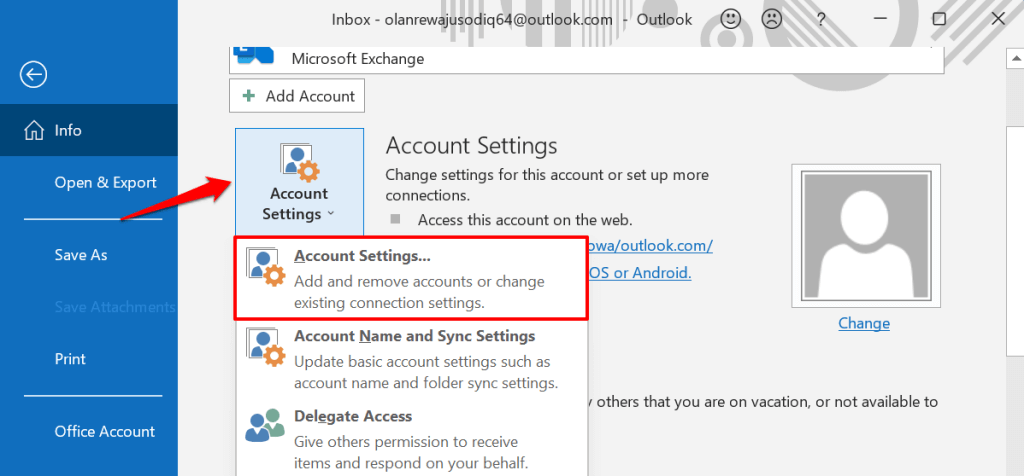
- Przejdź do karty Pliki danych , wybierz plik danych, który chcesz zmniejszyć/skompresować, a następnie wybierz Ustawienia .
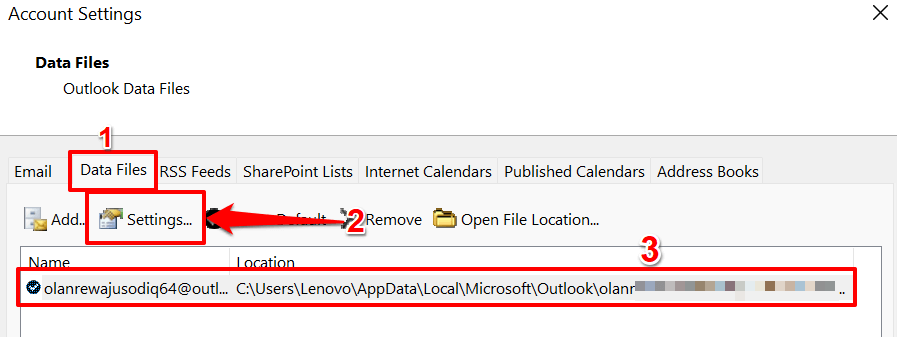
- Przejdź do zakładki Zaawansowane i wybierz Ustawienia pliku danych programu Outlook .
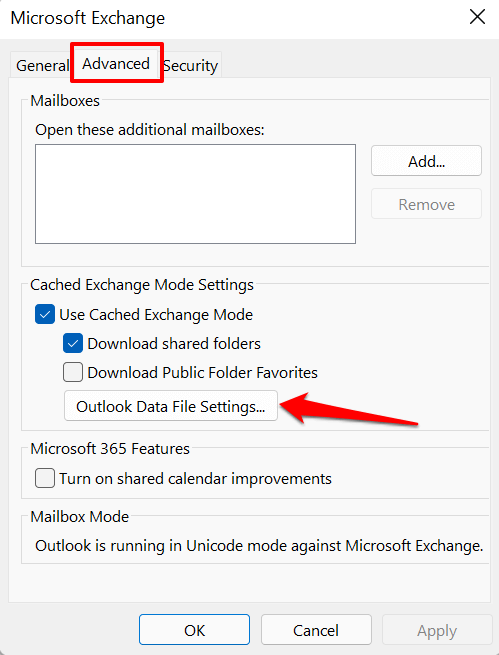
- Wybierz Kompaktuj teraz i wybierz OK , gdy program Outlook zakończy kompresowanie pliku danych.
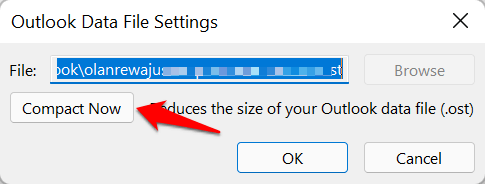
Zamknij i ponownie otwórz Outlooka i monitoruj wydajność aplikacji. Napraw aplikację Outlook, jeśli to nie rozwiąże usterki „Microsoft Outlook nie odpowiada”.
6. Napraw Outlook
Naprawienie programu Outlook może rozwiązać problemy powodujące nieprawidłowe działanie aplikacji podczas wysyłania lub czytania wiadomości e-mail w skrzynce odbiorczej. Możesz naprawić program Outlook z aplikacji Ustawienia systemu Windows lub za pomocą Panelu sterowania.
Przejdź do Ustawienia > Aplikacje > Aplikacje i funkcje , wybierz ikonę menu obok Microsoft Outlook i wybierz Modyfikuj .
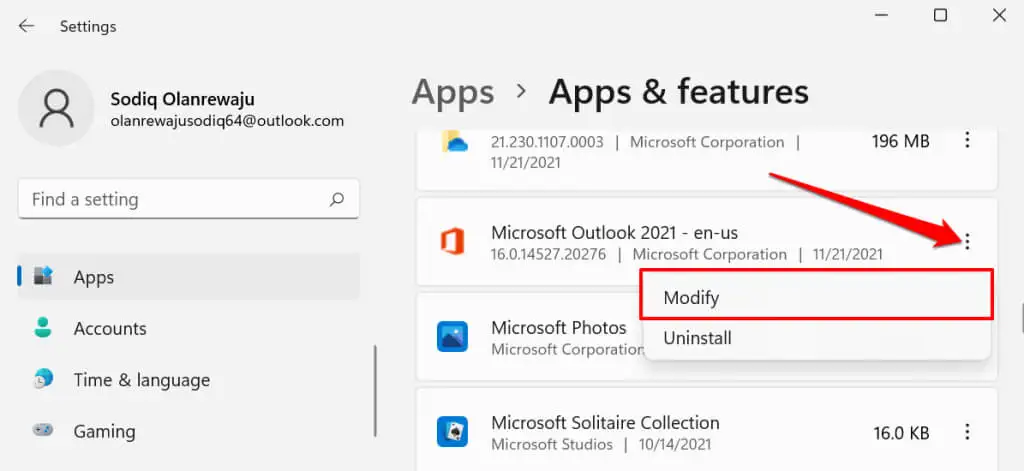
Aby naprawić program Outlook z Panelu sterowania, otwórz Panel sterowania > Programy > Programy i funkcje , wybierz Microsoft Outlook , a następnie wybierz Zmień na pasku menu.
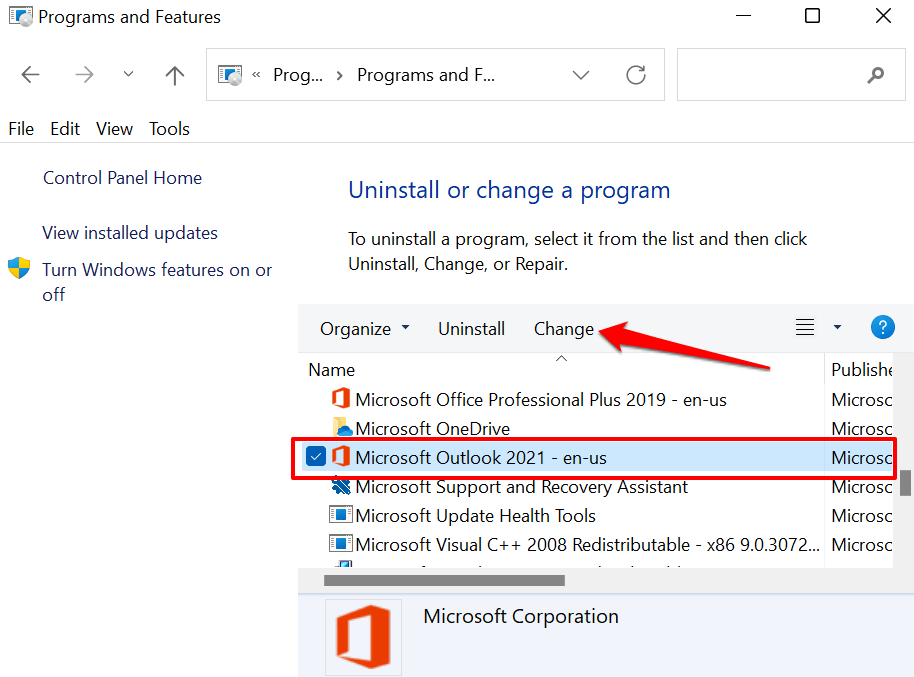
Wybierz sposób naprawy programu Outlook i wybierz Napraw .
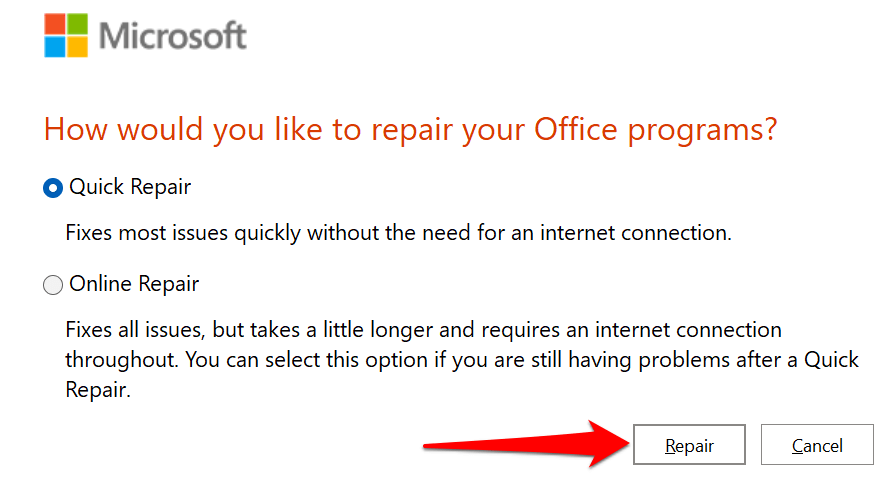
Szybka naprawa to proces samonaprawy, który skanuje w poszukiwaniu uszkodzonych plików i zastępuje każdy uszkodzony plik świeżymi kopiami dostępnymi lokalnie na komputerze. Jest szybki i nie wymaga połączenia z Internetem.
Z drugiej strony naprawa online powoduje odinstalowanie programu Outlook z komputera i ponowne zainstalowanie nowej kopii z serwerów firmy Microsoft. Operacja wymaga połączenia z Internetem. Co więcej, osiągnięcie ukończenia zajmuje również więcej czasu.
Zalecamy najpierw uruchomić szybką naprawę. Jeśli problem będzie się powtarzał, ponownie otwórz narzędzie do naprawy i zamiast tego wybierz opcję Napraw online .
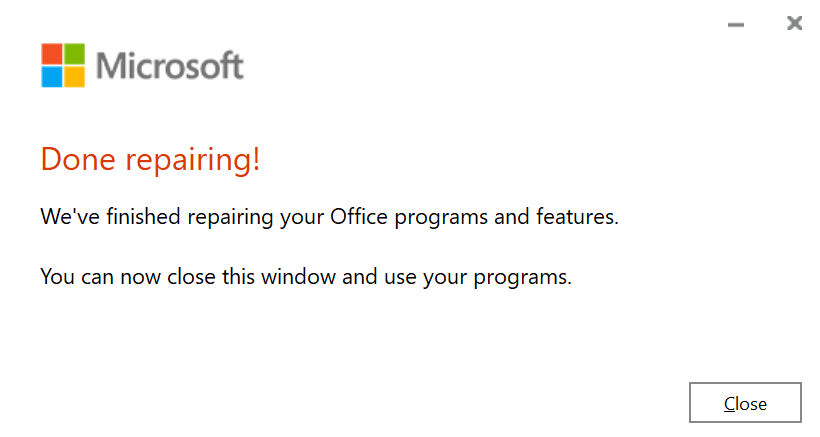
7. Uruchom ponownie komputer
Spowoduje to odświeżenie systemu Windows, zamknięcie programów będących w konflikcie z programem Outlook i naprawienie innych problemów powodujących nieprawidłowe działanie programu Outlook. Upewnij się, że zamknąłeś wszystkie aplikacje przed ponownym uruchomieniem komputera, aby nie stracić żadnej niezapisanej pracy.
Naciśnij klawisz Windows lub ikonę menu Start, wybierz ikonę Zasilanie i wybierz Uruchom ponownie .
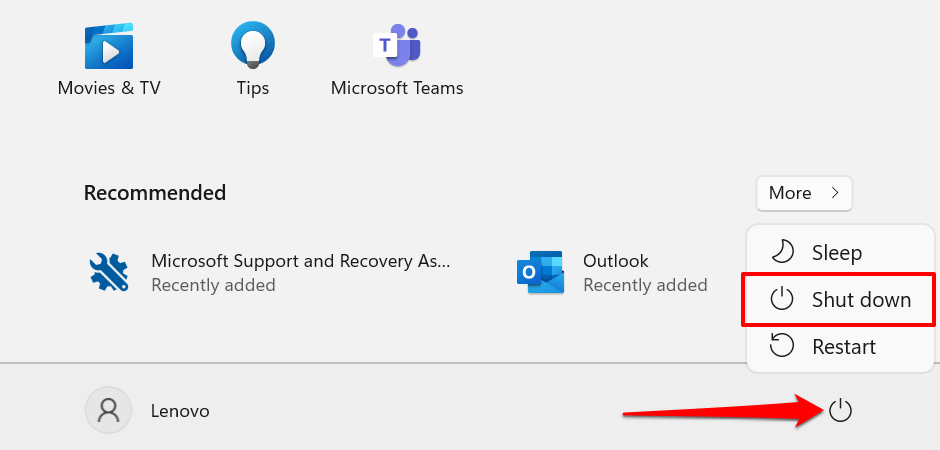
8. Zaktualizuj swój komputer
Aktualizacje systemu Windows są czasami dostarczane z aktualizacjami programu Microsoft Outlook i innych aplikacji pakietu Office. Te aktualizacje rozwiązują problemy, które uniemożliwiają prawidłowe otwieranie lub działanie programu Outlook w systemie Windows.
Jeśli masz komputer z systemem Windows 11, otwórz aplikację Ustawienia , wybierz Aktualizacje systemu Windows na pasku bocznym i zainstaluj lub wznów dostępną aktualizację.
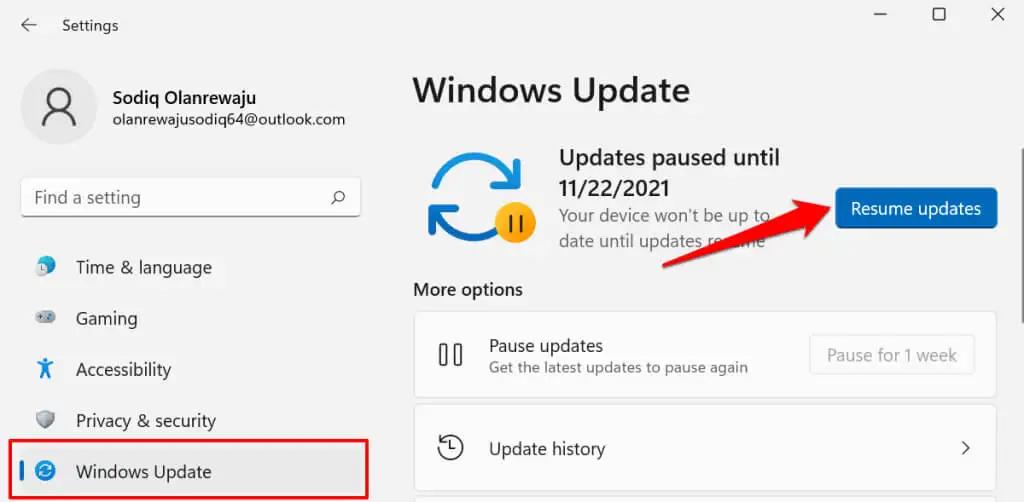
Aby zainstalować aktualizacje systemu Windows w systemie Windows 10, przejdź do opcji Ustawienia > Aktualizacje i zabezpieczenia > Windows Update i wybierz opcję Sprawdź aktualizacje .
Ustabilizuj Outlooka w systemie Windows
Niektóre raporty sugerują, że oprogramowanie antywirusowe innych firm może zakłócać działanie programu Outlook w systemie Windows. Jeśli program Outlook nadal ulega awarii po wypróbowaniu tych poprawek, wyłącz lub odinstaluj narzędzie antywirusowe. Skontaktuj się z pomocą techniczną pakietu Microsoft Office, jeśli problem będzie się powtarzał.
